Downloader do BBC iPlayer para iPhone

O iDownloade é uma ferramenta multiplataforma que permite ao usuário baixar conteúdo sem DRM do serviço iPlayer da BBC. Ele pode baixar vídeos no formato .mov
Os desenvolvedores por trás do Quake têm uma relação de amor e ódio com o Linux. No passado, eles tornaram possível usar seus jogos na plataforma, lançando o código (e os arquivos do jogo Quake 1) para Linux. Como resultado, os usuários do Linux podem jogar em sua plataforma favorita. Neste tutorial, mostraremos exatamente como você pode aproveitar o primeiro jogo Quake, Quake 1 no Linux!
Quake 1 - Quakespasm
O primeiro jogo Quake é fácil de rodar no Linux, através do motor Quakespasm. Melhor ainda, o Quake 1 é freeware, então você nem precisa comprá-lo para jogar. Para fazer sua cópia do Quake 1 funcionar no Linux, abra um terminal e siga as instruções passo a passo abaixo.
Etapa 1: Usando seu gerenciador de pacotes, instale o programa Quakespasm. É muito importante que você instale o Quakespasm porque é a única maneira de fazer este jogo funcionar no Linux.
Nota: Se você possui a versão Windows do Quake 1, pule a etapa no guia que descreve o download do FreeQuake e, em vez disso, obtenha seus próprios arquivos Quake 1 Pak e configure-os na subpasta id1 em Quakespasm.
Ubuntu
sudo apt install quakespasm
Debian
sudo apt-get install quakespasm
Arch Linux
sudo pacman -S git base-devel git clone https://aur.archlinux.org/quakespasm.git cd quakespasm makepkg -sri
Fedora
Não existe um arquivo RPM do Fedora para Quakespasm disponível, e parece que o projeto não deseja criar um tão cedo. Em vez disso, pegue o genérico.
wget https://sourceforge.net/projects/quakespasm/files/Linux/quakespasm-0.93.1_amd64.tar.gz/download -O quakespasm.tar.gz tar zvxf quakespasm.tar.gz
OpenSUSE
zypper addrepo https://widehat.opensuse.org/opensuse/repositories/games/openSUSE_Leap_15.0/ games
ou, para Tumbleweed, faça:
zypper addrepo https://widehat.opensuse.org/opensuse/repositories/games/openSUSE_Tumbleweed/ games
Instale com:
sudo zypper install quakespasm
Linux genérico
Usando uma distro menos conhecida? Pegue a versão independente do Linux.
wget https://sourceforge.net/projects/quakespasm/files/Linux/quakespasm-0.93.1_amd64.tar.gz/download -O quakespasm.tar.gz tar zvxf quakespasm.tar.gz
Etapa 2: Agora que o aplicativo Quakespasm está funcionando no seu PC Linux, é hora de baixar os arquivos do jogo. A única maneira legal de obter os arquivos do Quake 1 é com o FreeQuake. Infelizmente, é um arquivo do Windows.
Vá para o nosso tutorial e configure o Wine . Em seguida, use o wget para baixar o arquivo FreeQuake.
wget https://www.quakeone.com/q1files/downloads/quake-shareware-setup-beta099a.exe -O quake.exe
Etapa 3: Execute e instale o jogo Windows FreeQuake. Lembre-se de que você não o usará. É apenas para obter acesso aos arquivos do jogo para Quakespasm.
wine quake.exe
Etapa 4: Copie os arquivos Pak do diretório Wine e coloque-os no diretório correto. Lembre-se de que esses diretórios mudam, dependendo de qual distro você está usando.
Ubuntu / Debian
mkdir -p ~ / id1
cp ~ / .wine / drive_c / quake / id1 / pak0.pak ~ / id1
Arch Linux
mkdir -p / usr / local / games / id1
sudo cp ~ / .wine / drive_c / quake / id1 / pak0.pak / usr / local / games / id1
Fedora / Linux Genérico
mkdir -p ~ / quakespasm - * _ amd64 / id1 cp ~ / .wine / drive_c / quake / id1 / pak0.pak ~ / quakespasm - * _ amd64 / id1
OpenSUSE
Execute o comando quakespasm em um terminal e leia a saída. Ele deve informar o diretório no qual você precisa colocar o subdiretório id1.
mkdir -p / localização / de / quakespasm / pasta / id1 cp ~ / .wine / drive_c / quake / id1 / pak0.pak / localização / de / quakespasm / pasta / id1
Passo 5: Jogue Quake 1 com o comando quakespasm no terminal. Como alternativa, inicie o aplicativo por meio do menu do aplicativo.
Quake 1 - GOG
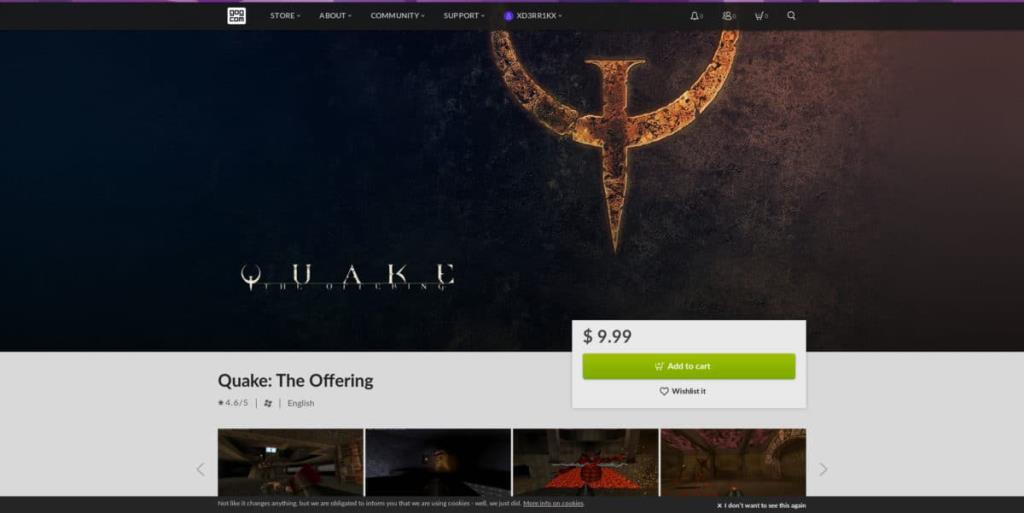
Outra maneira de obter o Quake 1 no Linux é por meio da plataforma de jogos GOG. O principal motivo é que ele contém todos os arquivos do jogo (não apenas os arquivos FreeQuake disponíveis gratuitamente).
Para instalar a versão GOG do Quake 1 no Linux, siga as instruções passo a passo abaixo.
Etapa 2: Baixe o arquivo de instalação independente do Quake 1 de sua biblioteca GOG.com ou compre-o aqui se ainda não o tiver.
Passo 3: Assim que o download for concluído, abra seu gerenciador de arquivos e clique na pasta “Downloads”.
Etapa 4: Clique com o botão direito no arquivo EXE e selecione “Abrir com o carregador do programa Wine Windows”. Clicar nesta opção iniciará o instalador.
Etapa 5: Vá até a instalação GUI e configure o Quake 1. Quando terminar a instalação, você poderá reproduzi-lo clicando em “Wine”, “Aplicativos” e “GOG.com” no menu de seu aplicativo.
Quake 1 - SteamPlay
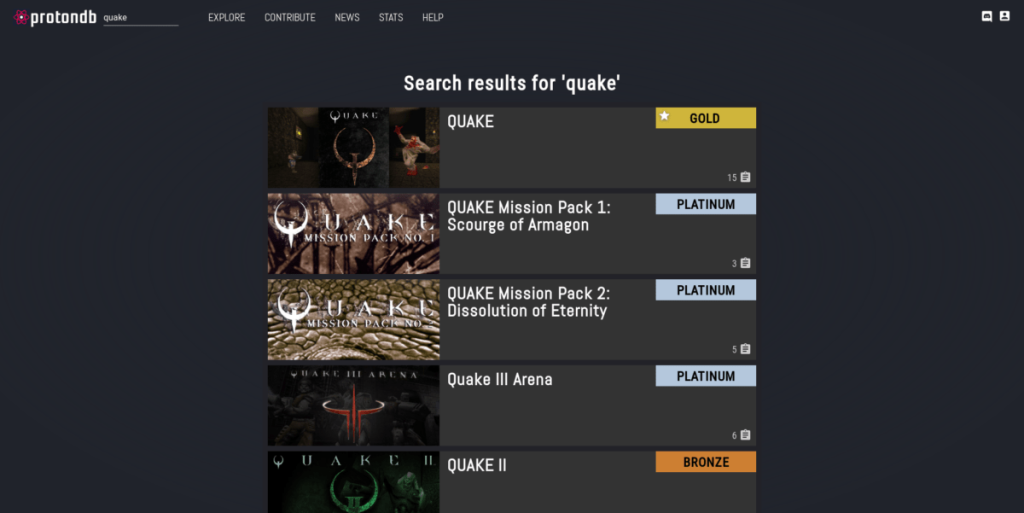
Você já possui o Quake 1 no Steam? Boas notícias! Graças ao SteamPlay da Valve, ele roda facilmente na maioria das distribuições Linux sem a necessidade de nenhum software adicional. Para colocá-lo em execução, siga as instruções passo a passo abaixo.
Etapa 1: Acesse nosso tutorial sobre SteamPlay para Linux . Siga-o e certifique-se de habilitar a tecnologia para todos os jogos, e não apenas para aqueles com suporte oficial.
Passo 2: Pesquise na sua biblioteca Steam e instale o Quake 1 no seu PC Linux.
Passo 3: Clique no botão “Play” e inicie o Quake no seu PC Linux através do SteamPlay e comece a trabalhar!
Está tendo problemas para jogar a versão Steam do Quake 1 no Linux com o SteamPlay? Certifique-se de ler o post do ProtonDB sobre ele , pois ele o ajudará a solucionar quaisquer problemas que possam surgir ao executar o jogo no Linux desta forma.
O iDownloade é uma ferramenta multiplataforma que permite ao usuário baixar conteúdo sem DRM do serviço iPlayer da BBC. Ele pode baixar vídeos no formato .mov
Temos abordado os recursos do Outlook 2010 em muitos detalhes, mas como ele não será lançado antes de junho de 2010, é hora de dar uma olhada no Thunderbird 3.
De vez em quando, todo mundo precisa de uma pausa. Se você está procurando um jogo interessante, experimente o Flight Gear. É um jogo multiplataforma de código aberto e gratuito.
O MP3 Diags é a ferramenta definitiva para corrigir problemas na sua coleção de áudio musical. Ele pode marcar corretamente seus arquivos MP3, adicionar capas de álbuns ausentes e corrigir VBR.
Assim como o Google Wave, o Google Voice gerou um burburinho em todo o mundo. O Google pretende mudar a forma como nos comunicamos e, como está se tornando
Existem muitas ferramentas que permitem aos usuários do Flickr baixar suas fotos em alta qualidade, mas existe alguma maneira de baixar os Favoritos do Flickr? Recentemente, viemos
O que é Sampling? Segundo a Wikipédia, “É o ato de pegar uma parte, ou amostra, de uma gravação sonora e reutilizá-la como um instrumento ou
O Google Sites é um serviço do Google que permite ao usuário hospedar um site no servidor do Google. Mas há um problema: não há uma opção integrada para fazer backup.
O Google Tasks não é tão popular quanto outros serviços do Google, como Agenda, Wave, Voice, etc., mas ainda é amplamente utilizado e é parte integrante da vida das pessoas.
Em nosso guia anterior sobre como limpar com segurança o disco rígido e a mídia removível por meio do Ubuntu Live e do CD de inicialização DBAN, discutimos que o disco baseado no Windows

![Baixe o FlightGear Flight Simulator gratuitamente [Divirta-se] Baixe o FlightGear Flight Simulator gratuitamente [Divirta-se]](https://tips.webtech360.com/resources8/r252/image-7634-0829093738400.jpg)






![Como recuperar partições perdidas e dados do disco rígido [Guia] Como recuperar partições perdidas e dados do disco rígido [Guia]](https://tips.webtech360.com/resources8/r252/image-1895-0829094700141.jpg)